修改此控制項目會使頁面自動更新

在 Mac 上的「相片」中訂閱共享相簿
如果你使用 iCloud,其他 iCloud 用户可以邀請你訂閱其共享的相簿。在你訂閱後,便可檢視、加上註解、下載共享相簿中的項目,甚至發佈新相片和影片剪輯片段到該相簿中(如相簿的組織者允許這麼做)。你隨時可以取消訂閱共享的相片相簿。
訂閱共享相簿
當你接受共享相簿的電郵邀請時,新相簿會顯示在「相片」側邊欄中的「共享相簿」下方。
在邀請電郵中,按一下「訂閱」,然後按一下「加入」。
取消訂閱共享相簿
如要取消訂閱共享相簿,請將其刪除。
警吿:當你取消訂閱共享相簿時,你會立即失去在你的所有裝置取用共享相簿中相片和影片剪輯片段的權限。
在 Mac 上的「相片」App
 中,在側邊欄的「共享相簿」下方選擇你要取消訂閱的共享相簿。
中,在側邊欄的「共享相簿」下方選擇你要取消訂閱的共享相簿。按下 Command + Delete。
為共享相簿中的相片下註解或「喜歡」
在 Mac 上的「相片」App
 中,按一下側邊欄中「共享相簿」下方的共享相簿。
中,按一下側邊欄中「共享相簿」下方的共享相簿。按兩下相片,然後按一下相片左下角的
 。
。請執行下列任何一項操作:
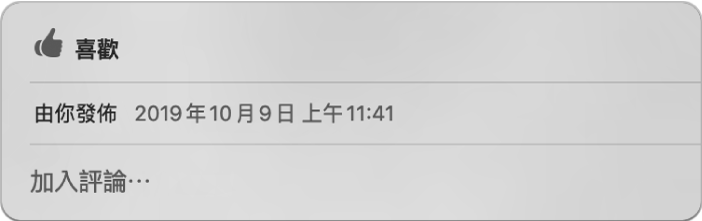
喜歡相片或影片:按一下「喜歡」。
在相片或影片中加入註解:按一下「加入註解」,然後輸入你的註解。
按一下「傳送」。
當你喜歡項目或是為項目下註解時,一則通知會傳送給相片相簿的製作者和所有訂閱者。如要刪除你加入到項目的註解,請將指標移至註解上方並按下「刪除」按鈕。
從共享相簿儲存項目到你的相片圖庫
你可以從共享相簿輸入項目到你的「相片」圖庫,然後進行編輯、分享更新的項目,並將它們加入到相簿和計劃項目中。
在 Mac 上的「相片」App
 中,按一下側邊欄中「共享相簿」下方的共享相簿。
中,按一下側邊欄中「共享相簿」下方的共享相簿。選擇你要儲存的相片和影片剪輯片段,然後按住 Control 鍵並按一下所選項目並選擇「輸入」。
輸入的項目會顯示在「輸入」相簿中。
按一下「輸入」相簿來開啟它。
選擇輸入的項目,然後按住 Control 鍵並按一下所選項目,選擇「加入」,並選擇你要在其中加入項目的相簿或計劃項目。